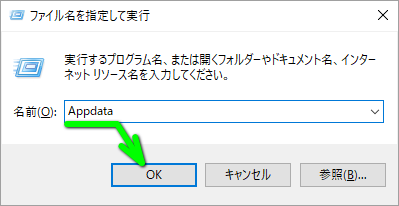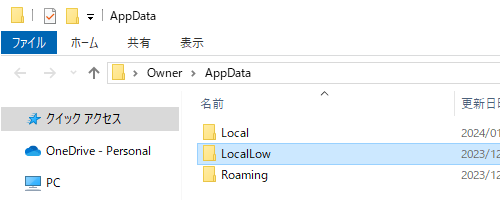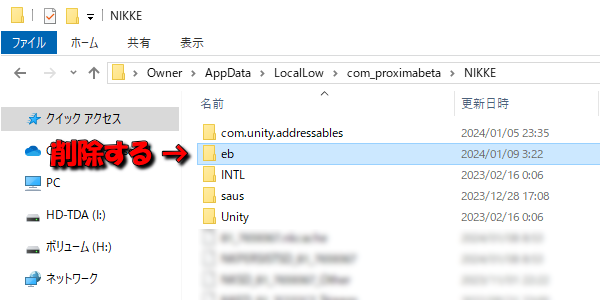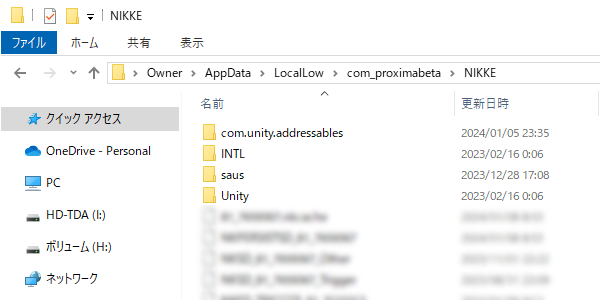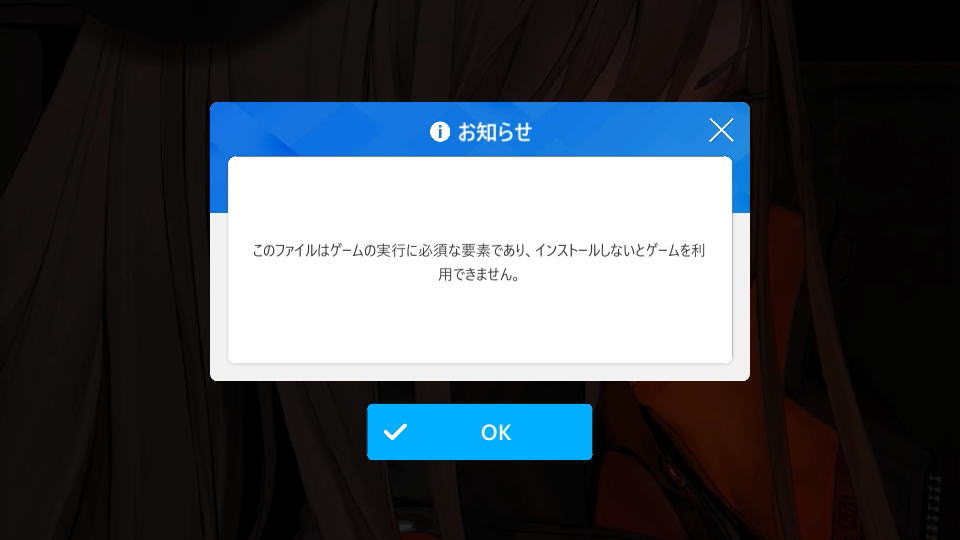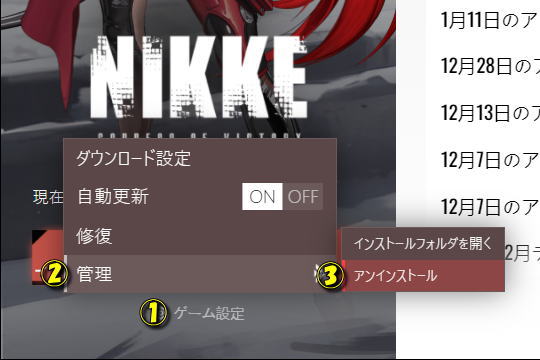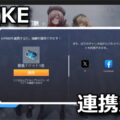一部のPC版のファイル状態によって、ゲームをプレイすることが出来ない現象に遭遇するというNIKKE。
今回の記事では「NIKKE公式による対処方法」と、NIKKEのファイルを修復する方法について解説します。
NIKKE公式のお知らせ
【お知らせ】
一部のPCバージョンのファイル状態によって、ゲームをプレイすることが出来ない現象を確認しております。上記の現象が発生する場合は、以下の該当経路のフォルダを削除してください。
%userprofile%AppdataLocalLowcom_proximabetaNIKKEeb… pic.twitter.com/JQo7nbAiXR
— 【公式】勝利の女神:NIKKE (@NIKKE_japan) January 8, 2024
フォルダを削除する方法
上記で指定された「%userprofile%\Appdata\LocalLow\com_proximabeta\NIKKE\eb」の場所を開くには、デスクトップ上で「Windowキー + R」を押します。
すると「ファイル名を指定して実行」が表示されますから、フォームに「Appdata」を入力して確定します。
ユーザー内の「Appdata」が開いたら、LocalLow ⇒ com_proximabeta ⇒ NIKKEの順に開きます。
NIKKEフォルダを開いたとき「eb」というフォルダがあれば、このフォルダごと削除します。
フォルダ「eb」が消えたことを確認したら、いつもどおりPC版の勝利の女神:NIKKEを起動します。
補足として私の場合はフォルダ「eb」が元々存在せず、上の画像はあえて作成して撮影しています。
ファイルを削除した結果
現在私の環境では、起動のたびに『ゲームの進行に必要な要素(2889.04MB)をダウンロードします。よろしいですか?Wi-Fi環境でのダウンロードを推奨します。』というメッセージが表示される状況です。
このメッセージに対し「OK」を押すと、とくに何もダウンロードされずゲームがプレイできます。
その一方でOKではなく「取消」を押すと『このファイルはゲームの実行に必須な要素であり、インストールしないとゲームを利用できません』と表示されループします。
どちらにせよ私の環境下ではebフォルダが存在しなかったため、削除の前後で問題なくNIKKEがプレイできることに変わりはありませんでした。
ファイルを修復する方法
NIKKEのファイルを修復するには、NIKKEのランチャーを開き「ゲーム設定」から「修復」です。
アンインストールする方法
NIKKEをアンインストールするには「ゲーム設定」から「管理」に進み「アンインストール」です。
再インストールする方法
NIKKEの再インストールを行いたい場合は「NIKKE PC版」から最新のファイルをダウンロードします。
参考リンク:1月11日のアップデートについて